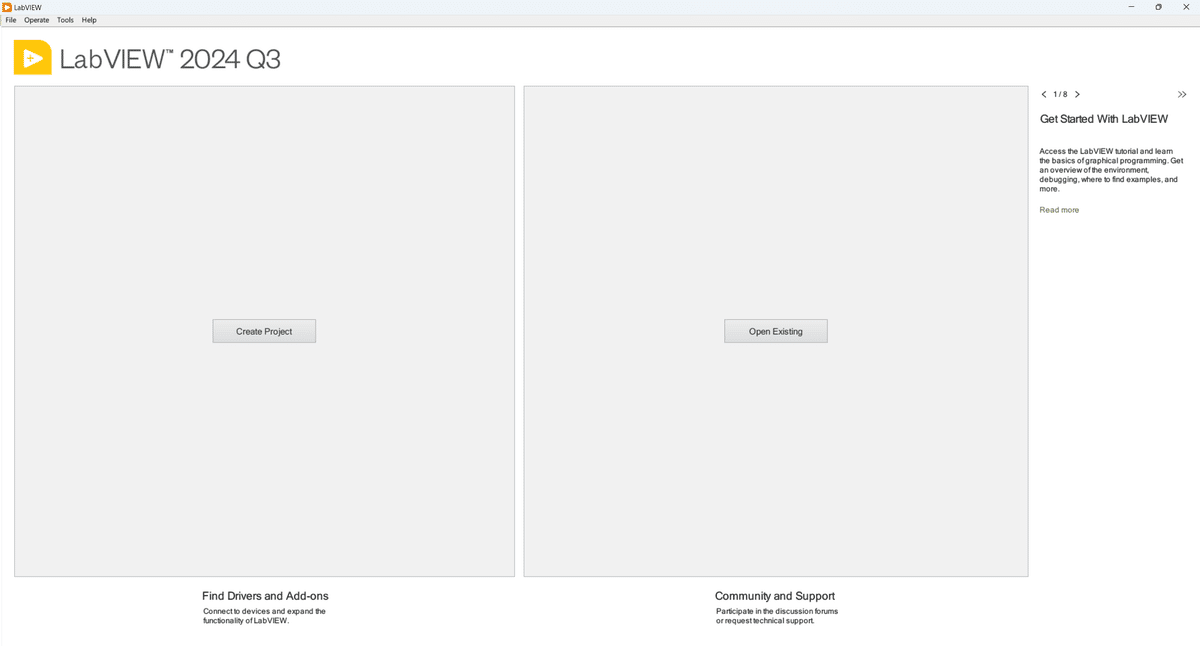LabVIEW日記Vol.0 LabVIEW評価版のダウンロードについて
皆さんこんにちは.
今回から,LabVIEWの学習記録をnoteにまとめていきます.
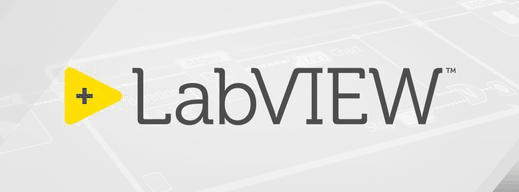
これまでLabVIEWには一切触れたことがない初心者ですが,同志にとって何かの参考になれば幸いです.
LabVIEW(ラボビュー)とは?
LabVIEWはプログラムの開発環境の一つです.LabVIEWを使用する主な目的として,バーチャル計測システムの構築があります.
従来の計測システムは,電子回路に計測器を繋げてデータを収録し,USBやGPIBといった規格でパソコンにデータを転送し,データの確認や解析を行うという流れが一般的です.このシステムの問題点として「データの転送に時間がかかる」「複数の計測器の同期をとるのが難しい」といったことがあげられます.
そこで注目されているのが,LabVIEWによるバーチャル計測システムです.バーチャル計測システムは,DAQデバイス(データ収録デバイス),PC,LabVIEWの3つで構成される計測システムであり,データの収録,解析,表示を一遍に実現することができます.
LabVIEW評価版のインストール
今回,非商用・非学術目的で利用可能なLabVIEW Community Editionをダウンロードする予定でした.しかし,途中で誤って評価版 (45日の試用期間)をダウンロードしてしまいました.お試しで触ってみたかったのでひとまず評価版を使ってみることにします.
以下,ダウンロード手順です(途中まではComunity版のダウンロード手順ですが,途中から評価版なのでご注意ください)
上記URLからLabVIEWをダウンロードします.まずは作成したアカウントでサインインします.
以下の条件でダウンロードを実施します.
OS: Windows
バージョン: 2024 Q3
含まれるエディション: コミュニティ
右側の「ダウンロードする」をクリックすると,ページが切り替わり,自動的にダウンロードが開始されます.2.9GBなので,数分かかります.
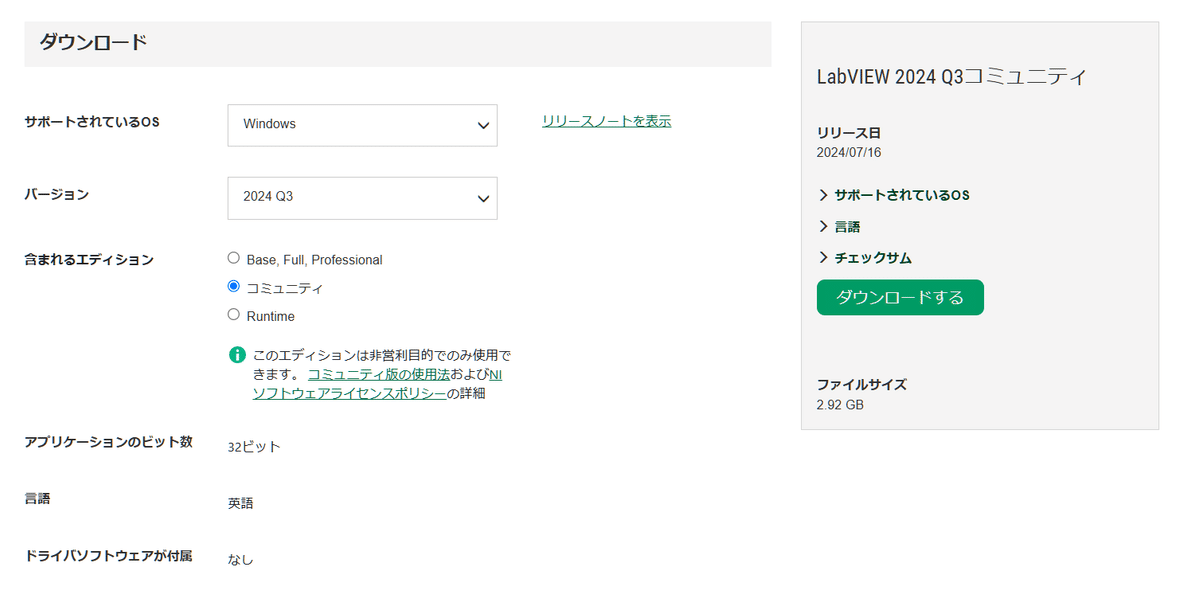
ダウンロードしたISOファイルを開き,Install.exeファイルをダブルクリックして起動します.
ライセンス契約をよく読んで同意するにチェックを入れて次へ
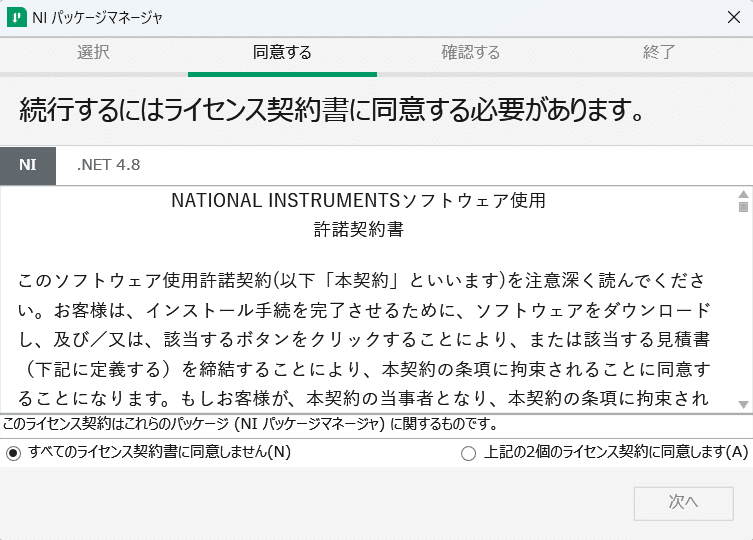
Windows高速スタートアップを無効にする必要があります.次へ
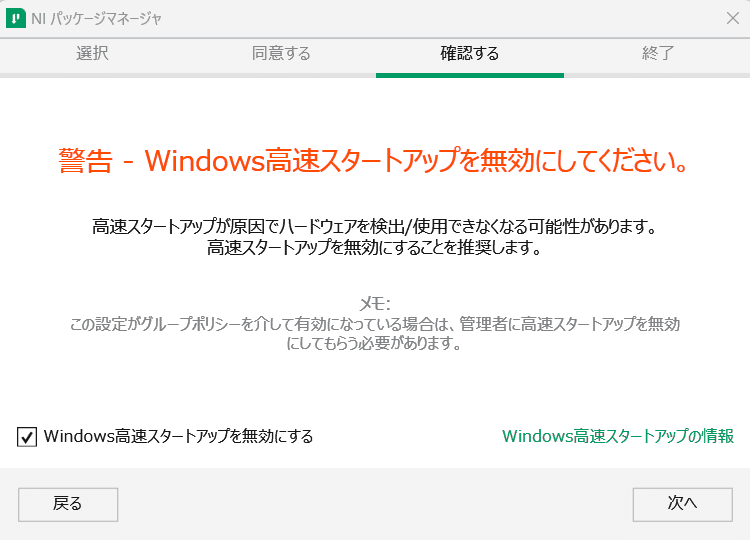
NIパッケージマネージャー 2024 Q3がインストールされることを確認して次へをクリックするとインストールが開始されます.
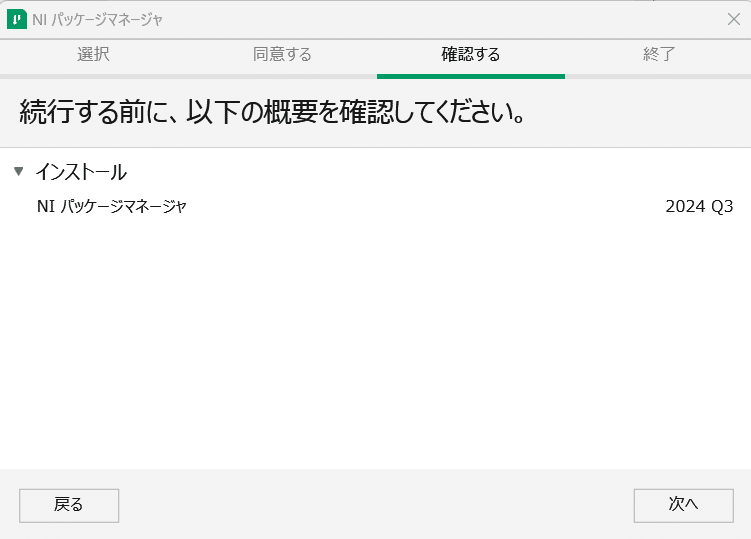
インストール完了後,インストーラが再び立ち上がり,追加のインストール項目が表示されます.今回はデフォルトの状態で下の3つ以外をインストールすることにします.
おそらく,ここでコミュニティ版以外のものをインストールしたので,評価版になったのかもしれません.
次へ
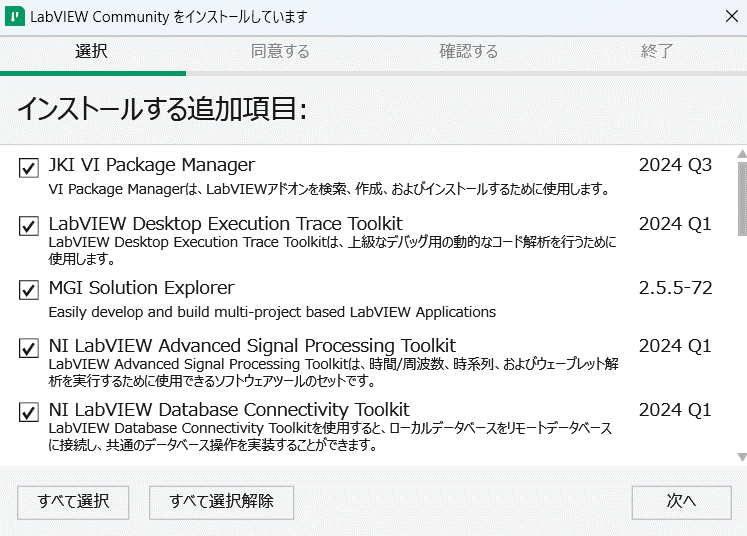
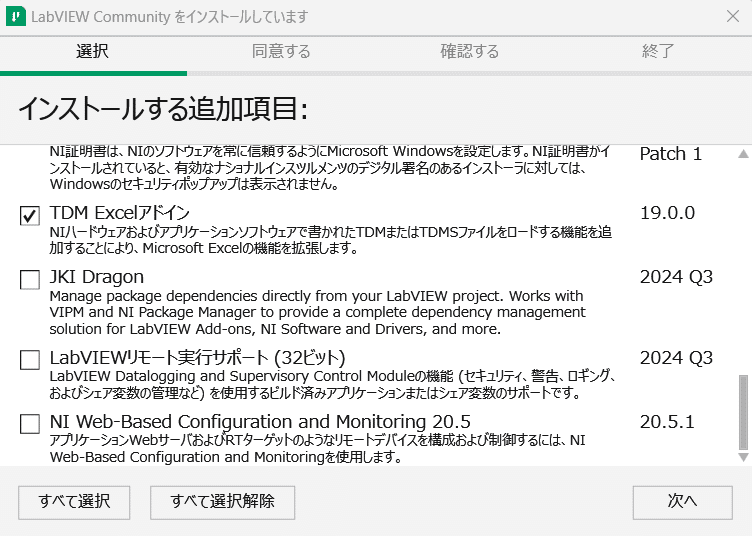
ライセンス同意書が表示されるので,ないようを 確認して次へ
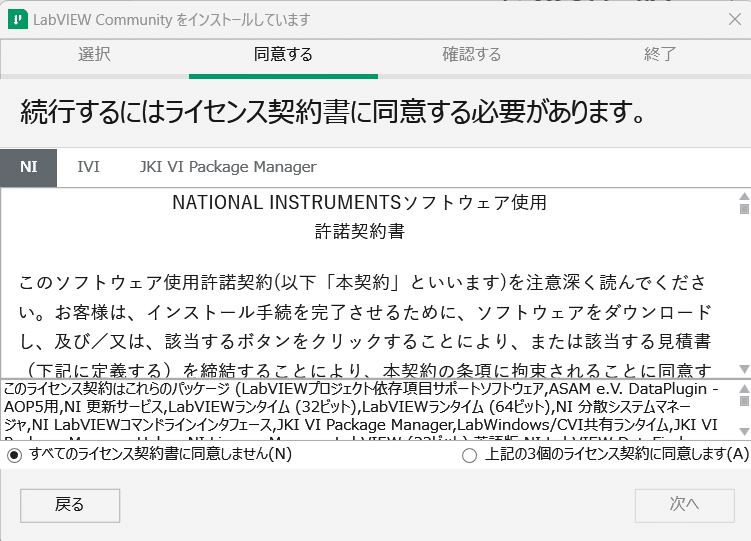
インストール項目一覧が表示されます. LabVIEW Community以外のソフトウェアが入ってしまっています.Community版のみをインストールしたい方は,前ページに戻ってCommunity版のみを選択する必要がありそうです.
次へをクリックしてインストールが開始されます.
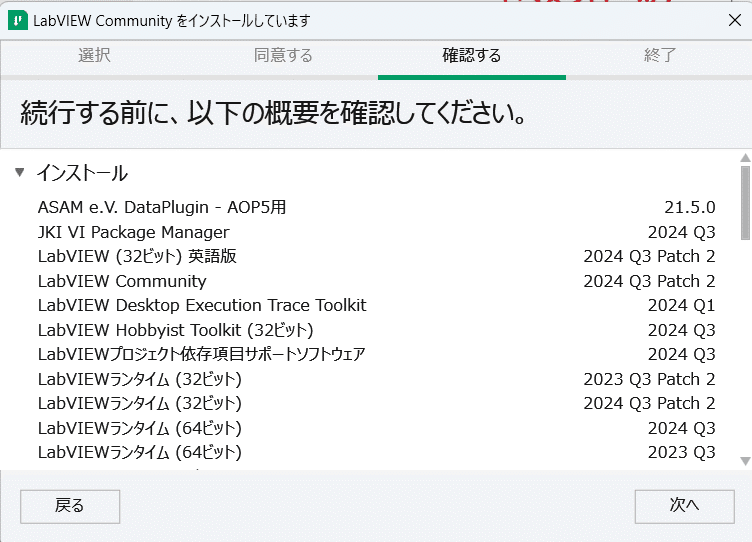
先ほどより時間かかります.10分程度で完了します.
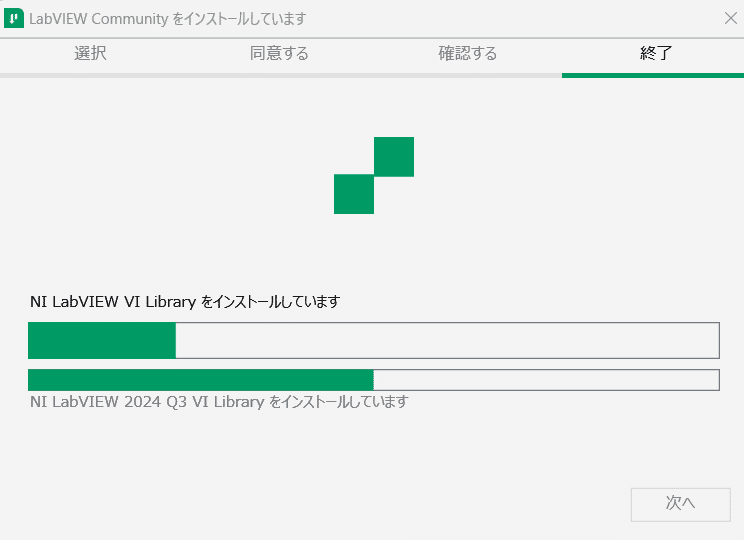
インストールが完了しました.自動更新の確認があるので,はいを選択しました.
ログインしてアクティブ化するをクリックします.ログイン画面が出るので,登録したメールアドレスとパスワードを入力してログイン
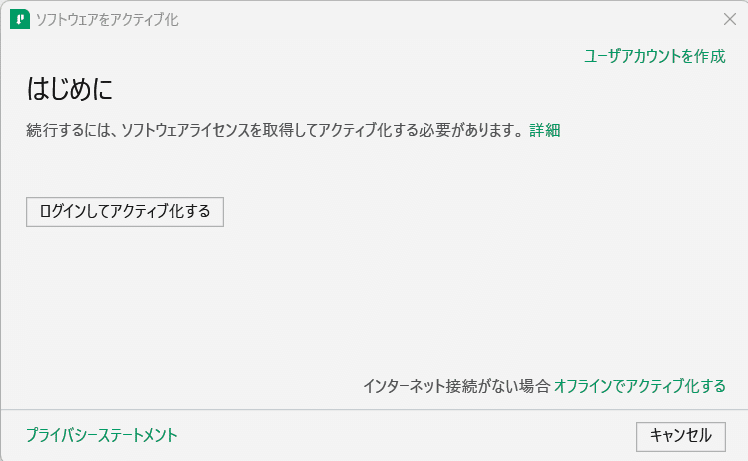
アカウントのライセンスを確認を選択して,試用期間を延長をクリックします.
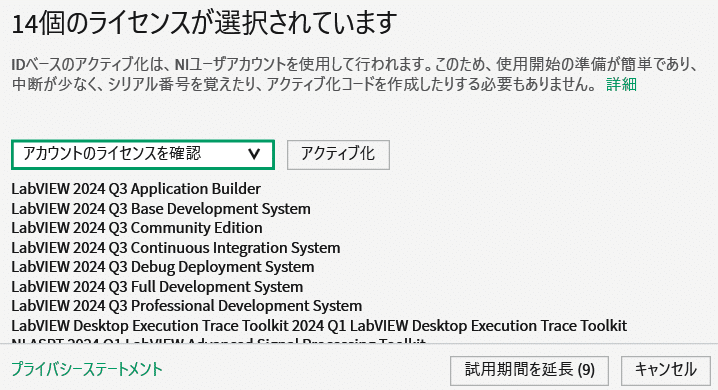
なぜか5つほどライセンスの確認ができませんでした.仕方がないのでャンセルをクリックすると,PCが再起動されました.そして,なぜか試用期間が45日となっています.
この原因として,どうやらLabVIEW Community版ではなく,LabVIEW評価版というものをダウンロードされたようです.
LabVIEW communityエディションは32bit版なので,CドライブのProgram file (x86)にNational Instrumentsというファイルが作成され,LabVIEWがダウンロードされています.
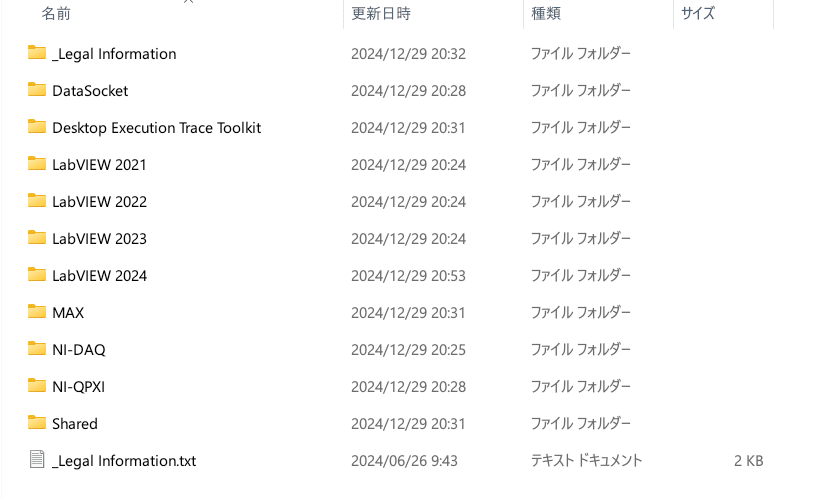
LabVIEW2024の中にLabVIEW.exeがあるので,起動します.
LabVIEWが立ち上がりました.